Lors de l'installation d'une application téléchargée sur le web, vous pouvez recevoir un message indiquant "L'application ne peut pas être ouverte car le développeur ne peut pas être vérifié. macOS ne peut pas vérifier que cette application est exempte de logiciels malveillants." Cette erreur a été signalée par de nombreux utilisateurs de Mac et peut se produire sur n'importe quelle application dont le développeur macOS ne peut pas vérifier. Voici quelques exemples d'applications ou d'exécutables affectés:
- "chromedriver" ne peut pas être ouvert car le développeur ne peut pas être vérifié
- "iproxy" ne peut pas être ouvert car le développeur ne peut pas être vérifié
- "fsevents.node" ne peut pas être ouvert car le développeur ne peut pas être vérifié
- "java" ne peut pas être ouvert car le développeur ne peut pas être vérifié
- "OpenEmu" ne peut pas être ouvert car le développeur ne peut pas être vérifié
- "OpenOffice" ne peut pas être ouvert car le développeur ne peut pas être vérifié
- "Ampps" ne peut pas être ouvert car le développeur ne peut pas être vérifié
- "Kindle Comic Converter" ne peut pas être ouvert car le développeur ne peut pas être vérifié
- "Nettle.vst" ne peut pas être ouvert car le développeur ne peut pas être vérifié
La notification vous donnera également l'option de Déplacer vers la Corbeille ou Annuler. Vous pouvez cliquer sur Annuler et suivre les solutions de cet article pour contourner l'erreur de développeur non vérifié.
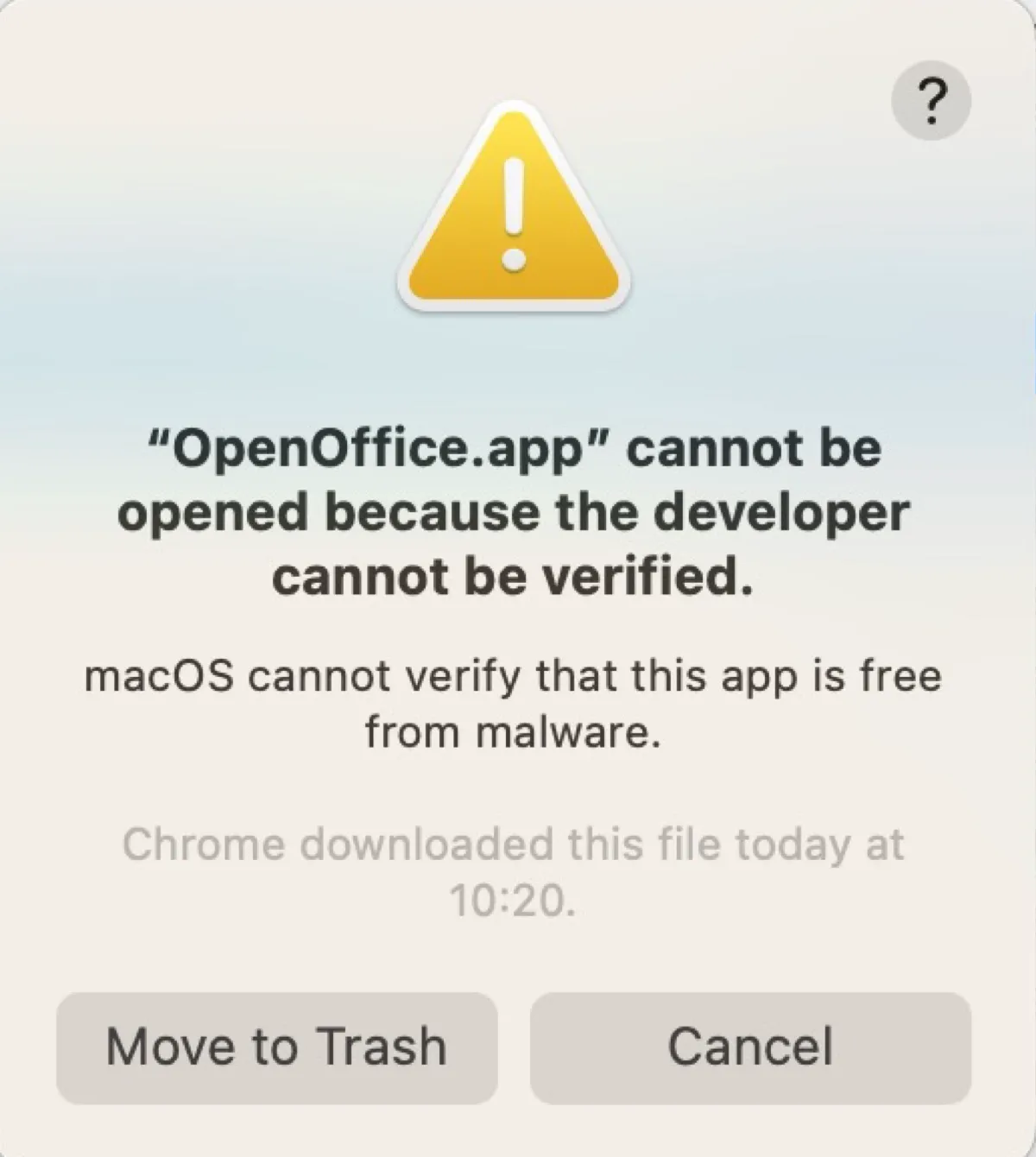
[Solutions Rapides] L'application ne peut pas être ouverte car le développeur ne peut pas être vérifié sur Ventura/Monterey/Big Sur/Catalina et versions antérieures:
| Solutions pour l'erreur de développeur non vérifié | Étapes rapides |
| Faites un clic droit pour ouvrir l'application | 1. Faites un clic droit sur l'application et sélectionnez Ouvrir. 2. Cliquez à nouveau sur Ouvrir. |
| Cliquez sur Ouvrir quand même dans Confidentialité et Sécurité | 1. Ouvrez les Paramètres/Préférences Système. 2. Sélectionnez Confidentialité et Sécurité. 3. Cliquez sur Ouvrir quand même > Ouvrir. |
| Supprimez l'attribut de quarantaine de l'application | 1. Lancez le Terminal. 2. Exécutez cette commande : sudo xattr -r -d com.apple.quarantine chemin_du_fichier |
| Autorisez les applications téléchargées de n'importe où | 1. Ouvrez le Terminal. 2. Exécutez la commande : sudo spctl --master-disable 3. Ouvrez Sécurité et Confidentialité. 4. Sélectionnez N'importe où dans "Autoriser les applications téléchargées de." |
Pourquoi obtenez-vous le message 'ne peut pas être ouvert car le développeur n'est pas vérifié' ?
Une des principales façons pour les logiciels malveillants de se propager est de s'intégrer dans une application qui semble inoffensive. Cela rend les applications téléchargées depuis le web une source majeure de préoccupation pour l'infection par des logiciels malveillants. Pour se protéger contre les logiciels malveillants, les ordinateurs Mac autorisent par défaut seulement les applications provenant de l'App Store et de développeurs identifiés.
Lorsque vous ouvrez une application téléchargée en dehors de l'App Store, le système d'exploitation vérifie la signature de l'identifiant du développeur pour s'assurer qu'elle provient d'un développeur identifié et n'a pas été modifiée. Depuis macOS Catalina et ultérieurement, l'application doit également être scannée pour détecter d'éventuels malwares connus.
Si vous recevez le message "L'application ne peut pas être ouverte car le développeur n'est pas vérifié" sur Mac, cela signifie que l'application que vous essayez d'installer provient d'un développeur non vérifié ou que l'application provient d'un développeur vérifié mais n'a pas été examinée et approuvée par Apple.
Malgré le fait qu'il s'agisse d'une mesure de sécurité, cette erreur de développeur non vérifié peut devenir gênante lorsque vous ne pouvez pas installer une application en laquelle vous avez confiance. Heureusement, il existe des moyens de contourner l'erreur "L'application ne peut pas être ouverte car le développeur n'est pas vérifié" sur Mac. Continuez à lire la section suivante pour les découvrir.
Veuillez partager ce post si vous le trouvez utile !
FAQ sur 'ne peut pas être ouverte car le développeur n'a pas pu être vérifié'
- QComment ouvrir une application sur Mac qui ne peut pas être vérifiée?
-
A
Pour ouvrir une application qui ne peut pas être vérifiée, vous pouvez cliquer avec le bouton droit sur l'application et sélectionner Ouvrir.
- QComment contourner cette application ne peut pas être installée car le développeur n'avait pas l'intention de la faire fonctionner sur cette plateforme?
-
A
"Cette application ne peut pas être installée car le développeur n'avait pas l'intention de la faire fonctionner sur cette plateforme" est une erreur que vous pouvez rencontrer en essayant d'exécuter une application iOS sur un Mac M1. Auparavant, vous pouviez contourner cela en utilisant une application tierce comme iMazing. Cependant, cela peut ne plus fonctionner car Apple a désactivé le chargement latéral des applications iPhone et iPad sur les Mac M1.
- QComment résoudre le problème MacOS ne peut pas vérifier que cette application est exempte de logiciels malveillants?
-
A
Pour contourner le message "macOS ne peut pas vérifier que cette application est exempte de logiciels malveillants", vous pouvez faire un clic droit sur l'application et sélectionner Ouvrir dans le menu contextuel.
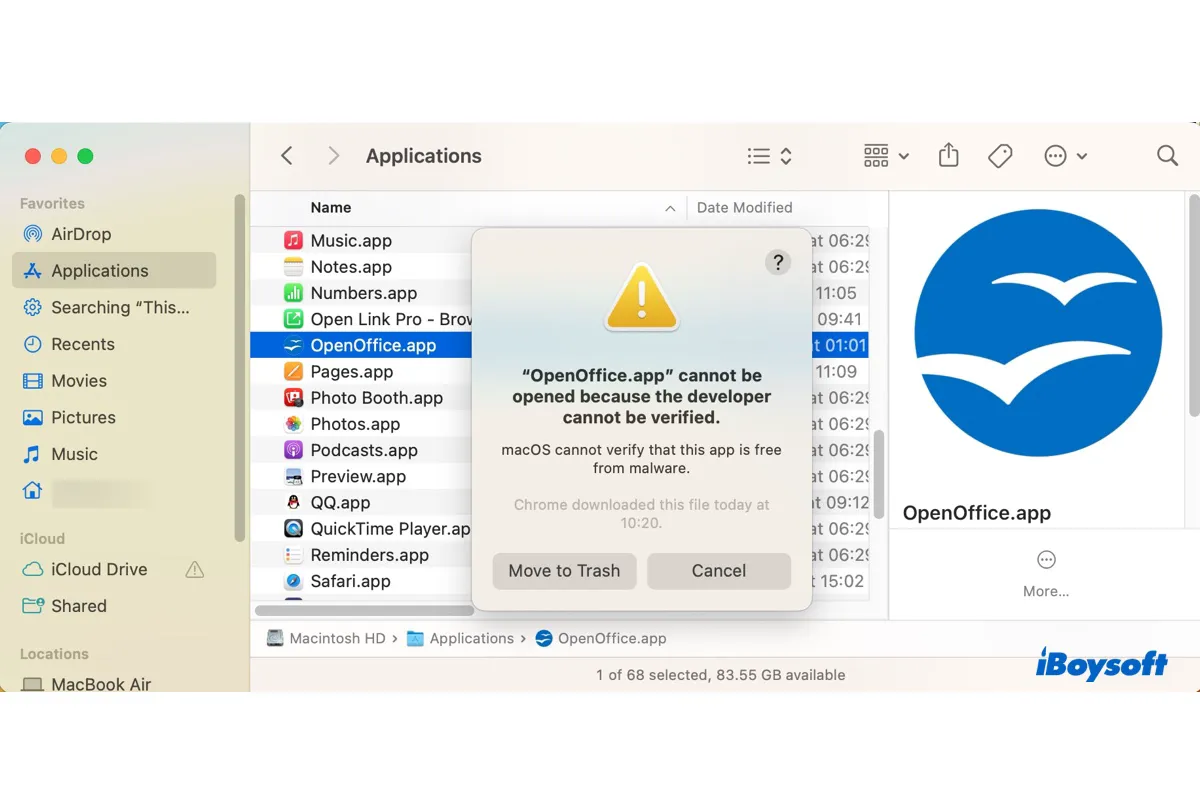
Comment résoudre le message 'ne peut pas être ouvert car le développeur n'est pas vérifié' sur Mac ?
Voici les solutions à essayer lorsque vous rencontrez le message "L'application ne peut pas être ouverte car le développeur ne peut pas être vérifié" sur votre MacBook ou votre Mac de bureau. N'oubliez pas de vérifier que l'application que vous souhaitez ouvrir provient d'une source fiable avant de tenter de l'utiliser.
Cliquez avec le bouton droit pour ouvrir l'application
Le moyen le plus rapide d'ouvrir l'application qui ne peut pas être ouverte car son développeur ne peut pas être vérifié est depuis le menu contextuel. Cela peut outrepasser la sécurité système de votre Mac et vous permettre de lancer l'application comme vous le souhaitez.
Après cela, le message d'erreur n'apparaîtra plus lorsque vous ouvrirez cette application, car elle est désormais considérée comme sûre par le système d'exploitation.
Cliquez sur Ouvrir quand même dans Confidentialité et Sécurité
Vous pouvez également contourner le message "L'application ne peut pas être ouverte car le développeur ne peut pas être vérifié" en cliquant sur le bouton "Ouvrir quand même" dans les paramètres de Confidentialité et Sécurité. Si le bouton "Ouvrir quand même" n'apparaît pas, vous pouvez fermer et rouvrir à plusieurs reprises les Préférences Système ou cliquer avec le bouton droit sur l'application et sélectionner Ouvrir pour le déclencher.
Comment contourner "ne peut pas être ouvert car le développeur ne peut pas être vérifié" sur Ventura et ultérieur:
Comment contourner "ne peut pas être ouvert car le développeur ne peut pas être vérifié" sur Monterey/Big Sur/Catalina:
L'application pourra s'exécuter normalement et ne sera plus vérifiée la prochaine fois que vous l'ouvrirez.
Supprimer l'attribut de quarantaine de l'application
Lorsqu'un fichier est téléchargé depuis le web, un drapeau de quarantaine particulier ou une attribut étendu macOS sera ajouté par l'application qui le télécharge. Ce drapeau de quarantaine déclenchera ensuite Gatekeeper pour vérifier l'application. Ainsi, une autre façon de contourner l'erreur de développeur non vérifié est de supprimer le drapeau de quarantaine.
Cette méthode est particulièrement utile pour éliminer le message "l'application ne peut pas s'ouvrir car le développeur n'a pas été vérifié". Comme les VSTs sont chargés à partir d'une autre application, ils peuvent ne pas s'ouvrir avec les deux méthodes précédentes.
Comment réparer "L'application ne peut pas s'ouvrir car le développeur n'a pas été vérifié" via le Terminal Mac :
Autoriser les applications téléchargées depuis n'importe où
Si la solution ci-dessus ne fonctionne pas, vous pouvez désactiver Gatekeeper et autoriser les applications téléchargées depuis n'importe où. De cette manière, l'application ne sera pas vérifiée et pourra être ouverte normalement. Notez que vous devriez réactiver Gatekeeper une fois que l'application est lancée avec succès pour activer la défense de sécurité.
Conseils : Si vous ne pouvez pas désactiver Gatekeeper avec cette commande, essayez : sudo spctl --global-disable
Idéalement, vous avez contourné le message d'erreur "L'application ne peut pas être ouverte car le développeur n'a pas pu être vérifié" sur votre MacBook. Si c'est le cas, veuillez partager ce post !